- Autor Jason Gerald [email protected].
- Public 2024-01-19 22:13.
- Última modificação 2025-01-23 12:43.
Este wikiHow ensina como desabilitar portas USB em um PC. Embora úteis, as portas USB também apresentam um risco de segurança se deixadas ativas em um computador compartilhado. Você pode desativar as portas por meio dos programas Gerenciador de dispositivos e Editor do registro em computadores Windows. Infelizmente, não existe uma maneira confiável de desligar as portas USB em computadores Mac.
Etapa
Método 1 de 2: usando o Gerenciador de dispositivos
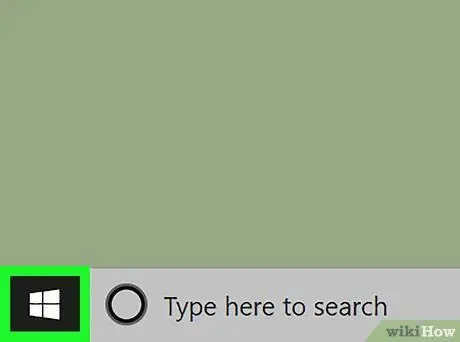
Etapa 1. Abra o menu “Iniciar”
Clique no logotipo do Windows no canto inferior esquerdo da tela.
Você também pode clicar com o botão direito do mouse em " Começar ”Se quiser selecionar a opção“Gerenciador de Dispositivos”no menu avançado.
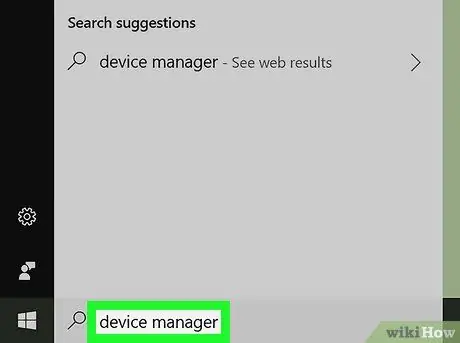
Etapa 2. Abra o programa Gerenciador de Dispositivos
Digite gerenciador de dispositivos no menu "Iniciar" e clique em " Gerenciador de Dispositivos ”No topo da lista de resultados da pesquisa.
Se você clicar com o botão direito no menu " Começar ", clique em" Gerenciador de Dispositivos ”No menu exibido.
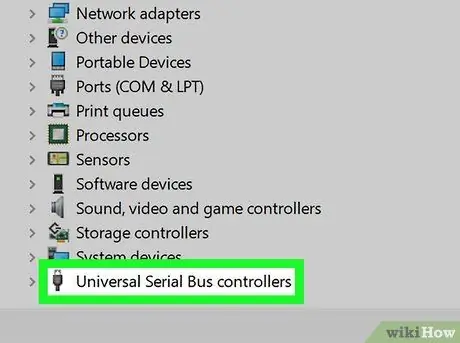
Etapa 3. Role até a seção "Controladores Universal Serial Bus"
Ele está na seção "U" na parte inferior da janela "Gerenciador de dispositivos".
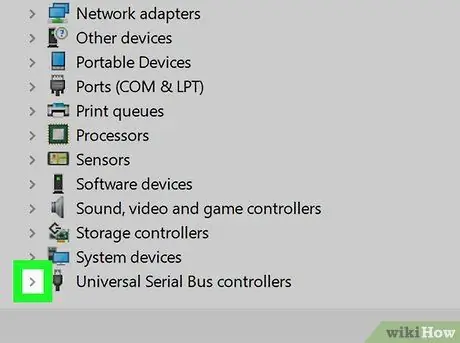
Etapa 4. Expanda a seção "Controladores Universal Serial Bus"
Clique duas vezes no título para expandir o segmento. Agora você deve ver algumas das opções mais recuadas sob o título "Controladores Universal Serial Bus".
Pule esta etapa se o segmento já estiver expandido
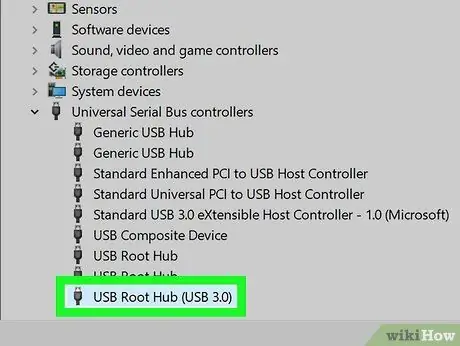
Etapa 5. Selecione a opção “Root Hub” ou qualquer outra opção USB embutida
O nome da opção pode ser diferente dependendo do computador. No entanto, a opção geralmente exibe as palavras "USB 3.0" ao lado dela.
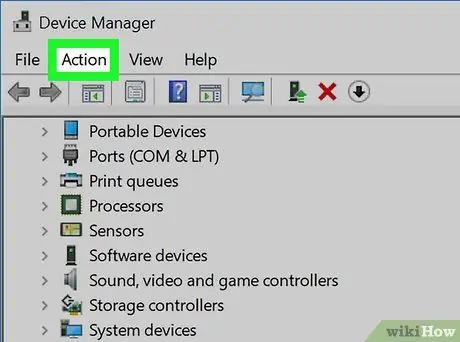
Etapa 6. Clique em Ações
Esta guia está na parte superior da janela “Gerenciador de dispositivos”. Um menu suspenso será exibido.
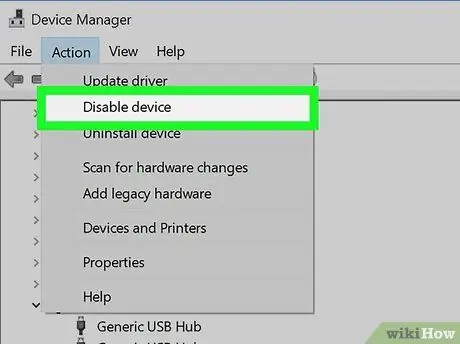
Etapa 7. Clique em Desativar dispositivo
Esta opção está no menu suspenso. Depois disso, o adaptador USB embutido do computador será desativado.
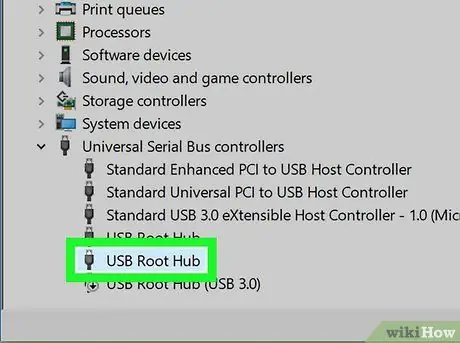
Etapa 8. Desligue a opção USB restante nos segmentos
Embora a maioria das entradas ou outros dispositivos USB na seção "Controladores Universal Serial Bus" sejam excluídos quando você desabilita o adaptador USB embutido, ainda pode haver uma ou mais opções USB restantes. Desative essas opções clicando nas opções, selecionando “ Açao ", escolher " Desativar dispositivo ”, E repetindo os mesmos passos até que cada opção seja desligada.
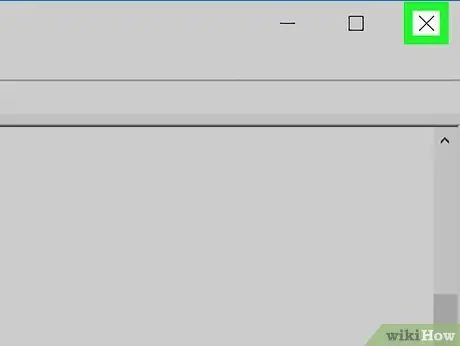
Etapa 9. Feche o programa Gerenciador de Dispositivos
A porta USB do computador não pode mais ser usada.
Se você precisar reativar a porta USB, reabra o programa Gerenciador de Dispositivos, selecione a opção USB e clique em “ Açao ", escolher " Habilitar dispositivo ”E repita as etapas até que todas as opções USB sejam restauradas.
Método 2 de 2: usando o registro
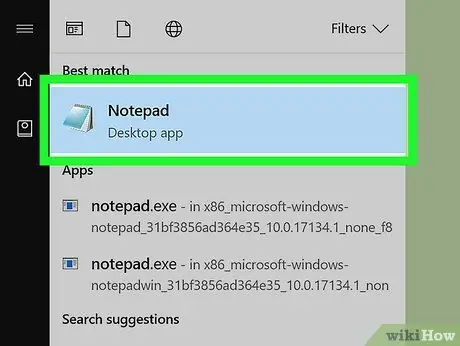
Etapa 1. Abra o Bloco de notas
Você precisa usar o aplicativo Bloco de notas interno do Windows para criar um script de registro que desabilite as portas USB. Para abrir o Bloco de notas, siga estas etapas:
-
Clique no menu Começar ”
- Digite no bloco de notas.
- Clique em Bloco de anotações ”Nos resultados da pesquisa.
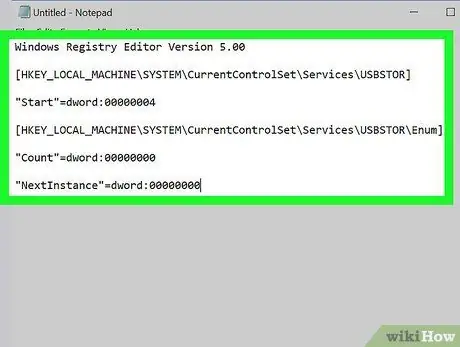
Etapa 2. Adicione o script "desabilitar" ao Bloco de notas
Cole o seguinte script na janela do Bloco de notas:
Editor do Registro do Windows Versão 5.00 [HKEY_LOCAL_MACHINE / SYSTEM / CurrentControlSet / Services / USBSTOR] "Iniciar" = dword: 00000004 [HKEY_LOCAL_MACHINE / SYSTEM / CurrentControlSet / Services / USBSTOR / Enum] "Contagem" = dword: 000000000 "dNextInstance" = dword: 0000000"
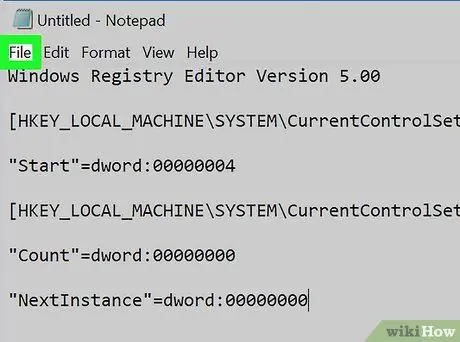
Etapa 3. Clique em Arquivo
Ele está no canto superior esquerdo da janela do Bloco de notas. Um menu suspenso será exibido.
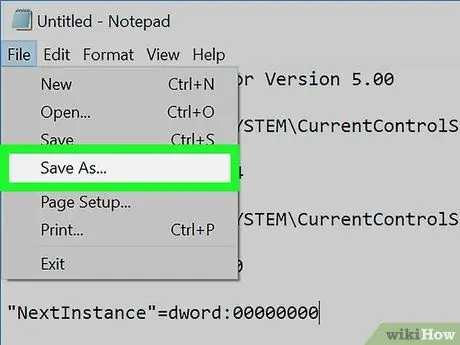
Etapa 4. Clique em Salvar como…
Esta opção está no menu suspenso. Uma vez clicado, a janela “Salvar como” será aberta.
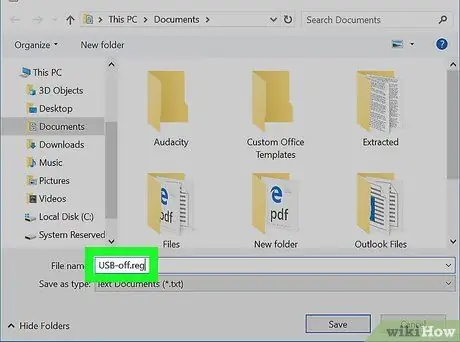
Etapa 5. Digite o nome do arquivo, seguido da extensão ".reg"
No campo "Nome do arquivo", digite o nome que deseja usar para o arquivo e, em seguida, digite uma extensão.reg no final do nome para indicar que o arquivo deve ser aberto através do programa Editor do Registro.
Por exemplo, se você deseja nomear o arquivo como "USB-off", digite USB-off.reg no campo "Nome do arquivo"
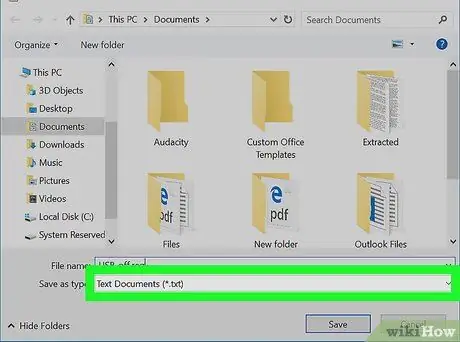
Etapa 6. Clique na caixa suspensa “Salvar como tipo”
Esta caixa está na parte inferior da janela. Um menu suspenso aparecerá depois disso.
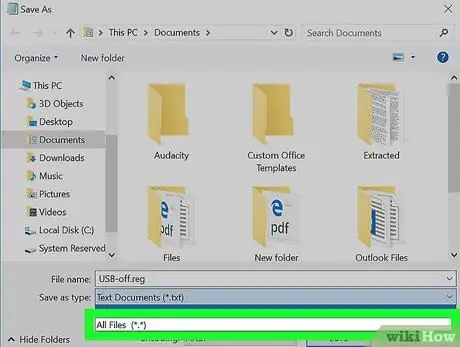
Etapa 7. Clique em Todos os arquivos
Esta opção está no menu suspenso.
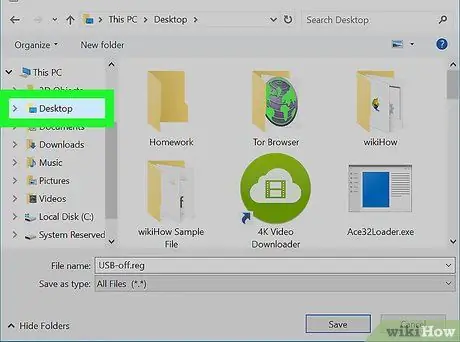
Etapa 8. Selecione a pasta Desktop
Esta pasta está no painel esquerdo da janela “Salvar como”.
Pode ser necessário deslizar para cima ou para baixo no painel esquerdo da janela “Salvar como” até encontrar a pasta “ Área de Trabalho ”.
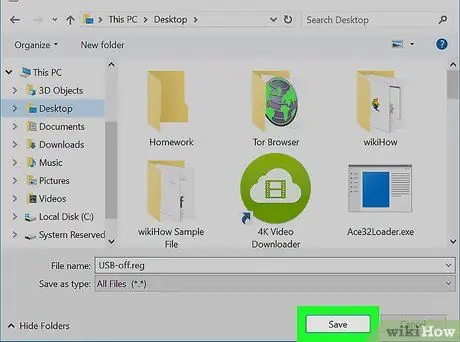
Etapa 9. Clique em Salvar
Está no canto inferior direito da janela "Salvar como". O arquivo será salvo na área de trabalho posteriormente.
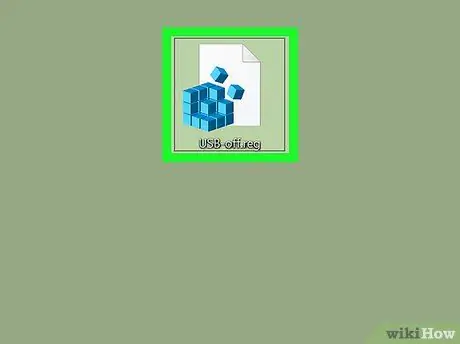
Etapa 10. Execute o arquivo
Clique duas vezes no arquivo para executá-lo.
Se ainda houver uma unidade rápida USB (ou outro dispositivo USB que você deseja desativar) conectada ao computador, primeiro desconecte ou remova a unidade
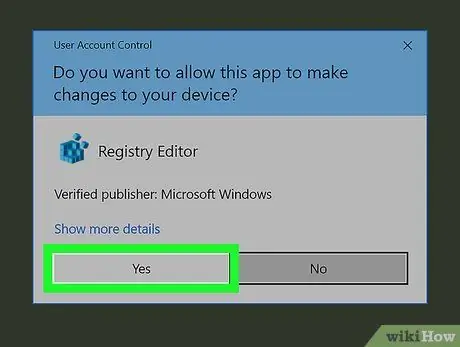
Etapa 11. Confirme o comando
Clique em sim ”Duas vezes quando solicitado e, em seguida, clique em“ OK ”Ao receber uma notificação de que o comando foi executado com sucesso. Neste ponto, a porta USB do computador está desligada.
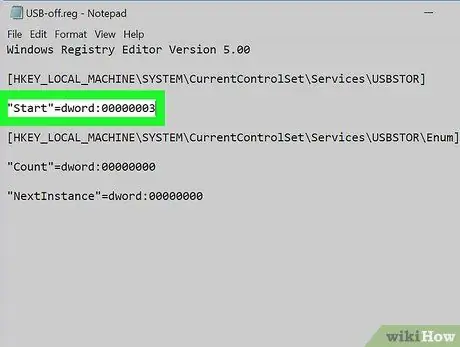
Etapa 12. Altere o arquivo de script para reativar a porta USB
Se você precisar reativar a porta USB, clique com o botão direito no documento do Bloco de notas e selecione “ Editar ”, Substitua a terceira linha pelo seguinte script e pressione a tecla Ctrl + S:
"Iniciar" = dword: 00000003






